¿El teclado de su iPad no funciona? No se preocupe, no es el único. Esta es una queja frecuente de muchos usuarios de iPad en todo el mundo.
El problema puede surgir por múltiples razones. Puede haber algún problema técnico o archivos corruptos.
A veces, una aplicación puede interferir con su teclado, por lo que no permite que funcione correctamente. Cualquiera que sea el caso, los siguientes 9 métodos seguramente solucionarán el problema del teclado del iPad que no funciona. Arreglar un teclado de iPad es muy similar a arreglar un problema de teclado de iPhone. Sigue leyendo para saber más.
1. Restablecimiento del diccionario conectado al teclado
A veces, cuando escribe algo con el teclado del iPad, notará que el teclado se queda atrás. Para solucionar este problema de que el teclado del iPad no funciona, estos son los pasos que debe seguir:
-
- Después de abrir su iPad, debe abrir el Ajustes aplicación y elija la opción «General».
- Ahora, elija el «Reiniciar» opción. Luego, sigue desplazándote hacia abajo en la lista de «Diccionario de teclado”Para seleccionar el apropiado.
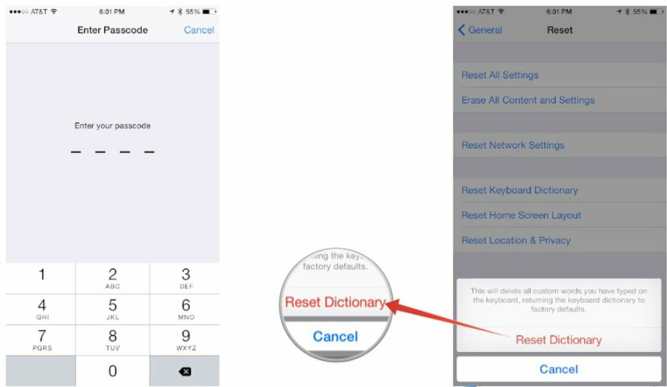
- Escriba la contraseña que se le pedirá.
El teclado congelado es un problema muy común del teclado del iPad que no funciona y del que los usuarios se han quejado. Después de seguir los pasos anteriores, simplemente reinicie su iPad y verifique si el problema del teclado del iPad no funciona todavía lo está molestando o no escribiendo algo.
2. Cerrar todas las aplicaciones y luego abrirlas
A veces, el problema del teclado del iPad que no funciona se debe a una aplicación en particular que no permite que el teclado funcione correctamente. Para hacer frente a esta situación, hay dos pasos muy sencillos.
- Toque el botón Inicio dos veces. Tú también puedes desliza la barra de gestos de inicio.
- Simplemente deslice el dedo hacia la derecha o hacia la izquierda para que pueda ver todas las aplicaciones abiertas y luego ciérrelas una por una.
3. La desinstalación de la aplicación para solucionar el problema del teclado del iPad no funciona
Lo más probable es que la aplicación que estaba causando el problema del teclado del iPad no funciona, todavía esté haciendo lo mismo, a pesar de cerrarla. En ese caso, no le queda otra opción que desinstalar la aplicación.
Siempre puede reinstalarlo desde la App Store, pero puede presentar el mismo problema de que el teclado del iPad no funciona, lo que le pide que lo desinstale nuevamente.
A veces, en lugar de desinstalar la aplicación, puede intentar actualizarla. Lo más probable es que los desarrolladores ya sean conscientes de que la aplicación está causando que el teclado del iPad no funcione, por lo que es posible que hayan implementado una actualización para solucionar el problema. Por lo tanto, actualice la aplicación desde la tienda de aplicaciones y vea si el teclado sigue fallando.
4. Desactivación o desactivación de la opción Accesibilidad
Otra forma de solucionar el problema del teclado del iPad que no funciona es desactivar la opción Accesibilidad. Los pasos para hacerlo son los siguientes.
- Abra su iPad y abra la opción Configuración.
- Clickea en el «General«Opción seguida de hacer clic en el»Accesibilidad» opción.
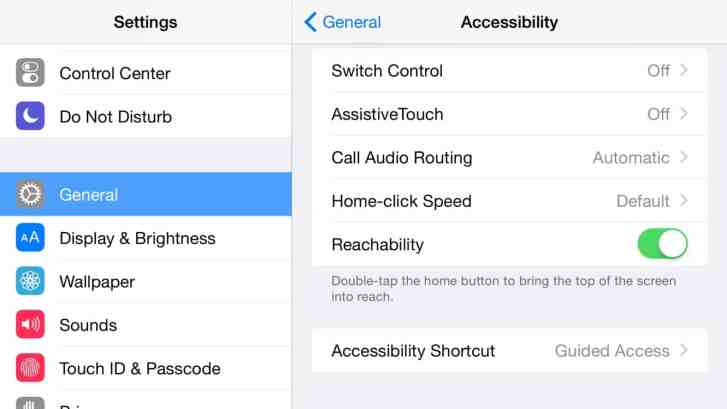
- Aquí verá el «Accesibilidad”Que luego puede desactivar.
Ahora verifique si el problema del teclado del iPad que no funciona aún persiste o no. Sin embargo, debe recordar que esta función no estará disponible a menos que su iPad sea el modelo grande.
5. Desactive la opción Zoom.
Otro método muy simple para solucionar el problema del teclado del iPad que no funciona se puede cubrir en los siguientes 2 pasos.
- Abre el Ajustes de su iPad y luego vaya a General seguido por Accesibilidad.
- Usted encontrará Zoom opción debajo de la pestaña titulada Visión. Solo apágalo.
Se sabe que la función de zoom a veces causa problemas con el teclado. Por lo tanto, al apagarlo, es posible que pueda solucionar el problema. Sin embargo, si el problema no se resuelve, entonces se debe a algún otro motivo y puede activar la opción Zoom nuevamente.
6. Arreglando el teclado dividido
El teclado del iPad que no funciona puede presentarse de diferentes maneras, una de ellas es cuando el teclado se divide en dos. Ahora, hay una función en el teclado del iPad que le permite dividir el teclado en primer lugar.
Pero a veces, es posible que tenga problemas con esta placa dividida y tendrá que solucionarlo para que escribir no se convierta en un problema para usted. Los siguientes pasos ayudarán a reparar el teclado dividido volver y, en consecuencia, resolver el problema del teclado del iPad que tampoco funciona.
- Abra su iPad y luego haga clic en el Ajustes opción.
- Abre el General opción y luego elija «Teclado”A su lado derecho.
- Descubrirás el Teclado dividido opción ubicada en la parte inferior de la pantalla.

- Además de eso, habrá un interruptor que tendrás que apagar.
Otra forma de hacerlo sería tocar el ícono del Teclado y luego elegir la opción «Dock & Merge». De cualquier manera, se solucionará el problema del teclado del iPad que no funciona.
7. Uso de herramientas de recuperación
Una de las causas principales del problema del teclado del iPad es que iOS tiene algún tipo de falla o probablemente esté dañado. Esto puede persistir incluso después de haber modificado la configuración. Esta falla puede interferir con el teclado y causar el problema. No puede solucionar este problema si solo modifica la configuración.
Necesitará una herramienta de recuperación que lo ayude a reparar el iOS, curando así el teclado y solucionando el problema de forma permanente. Algunos usuarios pueden sugerir que tendrá que restaurar iTunes para solucionar el problema del teclado del iPad que no funciona. Pero eso no será tan eficiente como usar un programa de recuperación como iMyFone Fixppo. Así es como lo usas.
- Instale la herramienta en su PC o computadora portátil y luego iníciela.
- Elegir el «Modo estandar”Y luego conecte su iPad a su sistema.
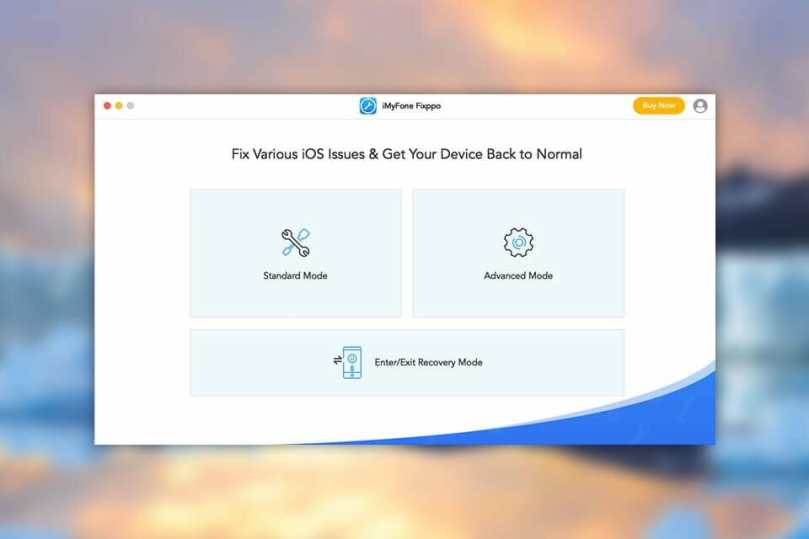
- Siga las instrucciones que ve en la pantalla para conectarse a su iPad.
- Haga clic en «Siguiente».
- El programa deberá buscar un firmware disponible.
- Elija a cualquiera de la lista y luego haga clic en «Descargar» opción.
- Una vez descargado, haga clic en «Comienzo“. Una vez restaurado, su iPad se reiniciará.
Hay muchas otras herramientas de recuperación de iOS como Dr. Fone que son igualmente eficientes. Las versiones gratuitas de estas herramientas también están disponibles, por lo que no tiene que pagar sin probarlas.
Estas herramientas de recuperación emplean técnicas muy avanzadas para solucionar problemas relacionados con iPadOS / iOS. Por lo tanto, si alguna vez se enfrenta a un problema de que el teclado del iPad no funciona, aquí es donde debe ir.
8. Restaurar con iTunes
En caso de que los métodos anteriores para solucionar el problema del teclado del iPad no funcionen, siempre puede restaurar su iPad con iTunes.
Tenga en cuenta que este paso restablecerá su iPad y perderá sus datos. Por lo tanto, antes de proceder a restablecer su dispositivo, es importante que cree una copia de seguridad de los datos y contactos para que pueda restaurarlos más tarde.
El reinicio solucionará todos los problemas, incluido el teclado del iPad que no funciona. Los pasos son los siguientes:
- Conecta tu iPad a su PC o computadora portátil donde ya haya instalado iTunes.
- Lanzamiento de iTunes seguido de seleccionar la opción iPad en el panel.
- Selecciona el «Restaurar iPad”Y confírmela.
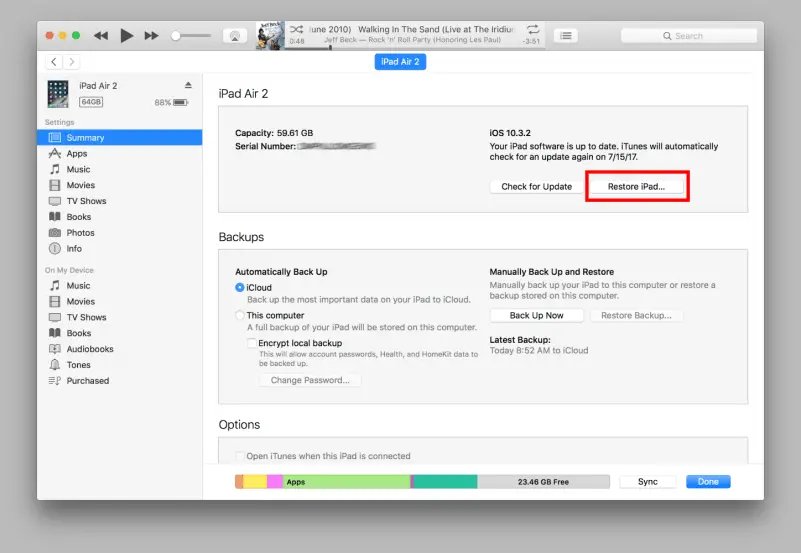
Este suele ser el método menos utilizado entre todos, no porque sea demasiado antiguo, sino también porque elimina muchos archivos durante el proceso de restauración.
Al mismo tiempo, si tiene una copia de seguridad adecuada de todos sus archivos, puede realizar este proceso sin dudarlo.
9. Restauración de la configuración de fábrica
Existe la posibilidad de que todos los métodos que se han discutido hasta ahora no hayan podido solucionar el problema del teclado del iPad que no funciona. En ese caso, solo le queda una opción y es restablecer su iPad a la configuración original de fábrica.
De nuevo, debes crear una copia de seguridad y guárdelo en iTunes u otro dispositivo antes de restaurar la configuración de fábrica. Este paso no es reversible.
- Necesitará su PC o computadora portátil, así como un cable USB que pueda funcionar en un dispositivo Apple.
- Conecte la computadora portátil al iPad y luego inicie iTunes, la versión que salió recientemente.
- Verá a su izquierda, la opción de iPad bajo el encabezado de Dispositivos. Haz click en eso.
- En su pantalla, obtendrá toda la información sobre su dispositivo.
- Elija la opción Restaurar iPad y luego haga clic en la opción Confirmar para continuar.
Llevará algún tiempo, pero una vez finalizado el proceso, desconecte el iPad. Ha restaurado con éxito su dispositivo a su configuración original de fábrica. Compruebe si todavía tiene que lidiar con el problema del teclado del iPad que no funciona.
La restauración de fábrica no solo borra todos sus datos, sino también todos los errores, problemas y otros problemas. Por lo tanto, es más probable que restaure su iPad a su forma original como estaba cuando lo compró. Por lo tanto, después de verificar que el teclado funciona bien, puede proceder a restaurar todos sus datos y archivos en el iPad.
Espero que pueda arreglar el teclado en el iPad con solo algunos de los trucos mencionados al principio de este artículo. Si toma la difícil decisión de intentar un restablecimiento de fábrica, asegúrese de haber guardado varias copias de la copia de seguridad.
Si no puede reparar el tablero de teclado en el iPad usted mismo y si está en garantía, debe ir al centro de servicio de Apple más cercano y reparar su dispositivo.
Marque este artículo para consultarlo en el futuro.
